IMEI ist die Abkürzung für International Mobile Equipment Identity und bezeichnet einen Code zur Identifizierung eines Telefons. Normalerweise besteht die IMEI-Nummer aus 15 Ziffern, um einige grundlegende, wichtige Informationen zu iPhones weltweit identifizieren zu können. Jedes iPhone hat einen anderen IMEI-Code, um die Identifizierung des Geräts zu erleichtern.
Durch die Überprüfung der iPhone-IMEI können Sie viele Informationen zu Ihrem iPhone-Gerät aktualisieren. In vielen Fällen, wenn Sie ein Telefon kaufen müssen, insbesondere bei alten, gebrauchten oder importierten iPhone-Modellen, können Sie die genauen Informationen des Geräts durch die Überprüfung des IMEI-Codes ermitteln.
Durch die Überprüfung der iPhone-IMEI können Sie feststellen, ob das Gerät aktiviert wurde oder nicht und ob noch Garantie besteht. Dies hilft Ihnen bei der Kaufentscheidung.
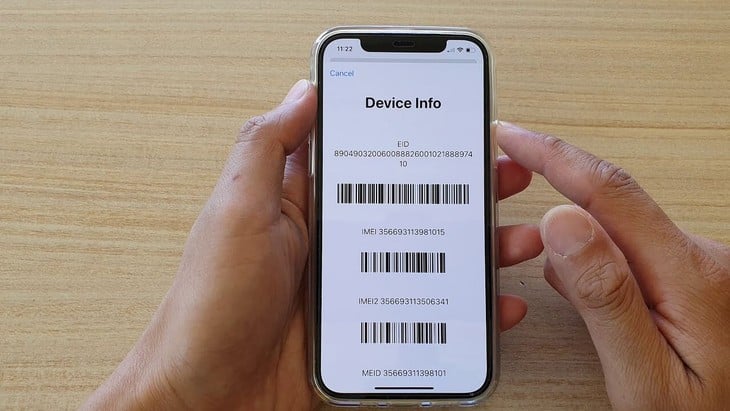 |
Tipps zum schnellen und genauen Überprüfen der Original-IMEI des iPhone |
Hier sind einige Tipps, um die IMEI des Original-iPhones schnell und genau zu überprüfen:
Überprüfen Sie die IMEI des iPhones mithilfe der Einstellungen
Sie können die IMEI nicht nur anhand der Telefonnummer überprüfen, sondern auch über den auf dem iPhone verfügbaren Abschnitt „Einstellungen“.
Schritt 1: Wählen Sie Einstellungen und dann Allgemeine Einstellungen.
Schritt 2: Wählen Sie den Abschnitt „Einführung“ aus
Schritt 3: Hier werden grundlegende Informationen zu Ihrem iPhone angezeigt. Scrollen Sie nach unten und suchen Sie den Abschnitt „IMEI“, um den IMEI-Code des iPhones anzuzeigen.
Überprüfen Sie die IMEI-Sperre des iPhone oder die internationale
Um die IMEI-Sperre oder die internationale Sperre zu überprüfen, gehen Sie wie folgt vor:
Schritt 1: Öffnen Sie die Anruf-App
Schritt 2: Drücken Sie *#06#
Schritt 3: Klicken Sie auf die Schaltfläche „Anrufen“. Die angezeigte Nummer ist die IMEI-Nummer des iPhones.
Schritt 4: Öffnen Sie einen Webbrowser (Safari auf dem iPhone oder einen beliebigen Browser).
Schritt 5: Besuchen Sie die Website: IPhoneIMEI.info.
Schritt 6: Anschließend die IMEI-Nummer eingeben
Wenn Ihr Gerät international ist, wird in der SIM-Lock-Zeile das Wort „Entsperrt“ angezeigt. Wenn Sie das Wort „Sperren“ sehen, bedeutet dies, dass die IP-IMEI-Prüfung ein gesperrtes iPhone ergibt.
Überprüfen Sie die Rückseite des iPhone (ab iPhone 7 und früher).
Beim iPhone 7 und darunter müssen Benutzer nur auf die Rückseite des Produkts schauen, um den 15-stelligen IMEI-Code zu finden.
IMEI im SIM-Fach prüfen (ab iPhone 8)
Schritt 1: Verwenden Sie das SIM-Auswurfwerkzeug, um das SIM-Fach aus dem Gerät zu entfernen.
Schritt 2: An diesem Punkt muss der Benutzer nur auf das SIM-Fach schauen, um den IMEI-Code zu sehen.
Überprüfen Sie die IMEI mit Finder und iTunes auf dem Computer
Schritt 1: Gehen Sie zu appleid.apple.com.
Schritt 2: Melden Sie sich mit der Apple-ID an, die Sie auf dem iPhone verwenden, um den Code anzuzeigen.
Schritt 3: Klicken Sie unter dem Gerätenamen auf „Telefonnummer“, um den IMEI-Code zu suchen und anzuzeigen.
[Anzeige_2]
Quelle




![[Foto] Der Vorsitzende der Nationalversammlung, Tran Thanh Man, empfängt den kambodschanischen Senatspräsidenten Hun Sen](https://vphoto.vietnam.vn/thumb/1200x675/vietnam/resource/IMAGE/2025/9/1/7a90c9b1c1484321bbb0fadceef6559b)
![[Foto] Feier zum 65. Jahrestag der Aufnahme diplomatischer Beziehungen zwischen Vietnam und Kuba](https://vphoto.vietnam.vn/thumb/1200x675/vietnam/resource/IMAGE/2025/9/1/0ed159f3f19344e497ab652956b15cca)

![[Foto] Der Vorsitzende des Nationalen Volkskongresses Chinas, Zhao Leji, besucht das Ho-Chi-Minh-Mausoleum](https://vphoto.vietnam.vn/thumb/1200x675/vietnam/resource/IMAGE/2025/9/1/45b2a2744fa84d27a59515b2fe53b42a)
![[Foto] Ho-Chi-Minh-Stadt ist am Vorabend des Nationalfeiertags am 2. September voller Flaggen und Blumen](https://vphoto.vietnam.vn/thumb/1200x675/vietnam/resource/IMAGE/2025/9/1/f493a66401844d4c90919b65741ec639)














![[INFOGRAFIK] Xiaomi Smart Band 10 Armband „10 Jahre ungeschlagen“](https://vphoto.vietnam.vn/thumb/402x226/vietnam/resource/IMAGE/2025/9/1/5bc3904d2354446593a89a0688f18f13)











































































Kommentar (0)